Để "chơi" với định dạng mới, các phiên bản Office cũ yêu cầu người dùng phải tải về 2 bản cập nhật khá lớn.
Để có một giao diện mới và định dạng tập tin XML mặc định mới, Microsoft Office 2007 (trước đây có tên là Office 12) phải thực hiện cuộc "lột xác" lớn nhất từ trước đến nay. Nhưng dùng qua bản beta đầu tiên, vấn đề tích hợp Office 2007 với các phiên bản cũ chưa hoàn toàn thông suốt.
Người dùng Office 2003 và XP muốn mở một tập tin trong định dạng của bộ Office 2007 bắt buộc phải cập nhật phiên bản Windows và Office của mình qua trang web update.microsoft.com và sau đó tải về và cài 2 bản vá cho phiên bản hệ điều hành: File Format Awareness Update, và Compatibility Pack (), cả hai bản này "nặng" gần 60MB.
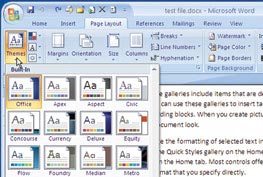 |
Thanh ribbon của Office 2007 (hiển thị trong Word) thay đổi từ tab này sang tab kia và được thiết kế để đơn giản hóa việc truy cập vào nhiều tùy chọn. |
Người dùng Office ban đầu có thể thấy việc sắp xếp lại các nút kiểu này khá rối rắm. Tuy vậy, thanh ribbon cho phép xem trước những gì định làm, và nó để sẵn nhiều tuỳ chọn mà trước đây bạn phải lục lọi trong hàng lớp menu con.
Một trong những chức năng quan trọng nhất về giao diện của Office 2007 là khi bạn đánh dấu cụm từ trong Word hoặc ô trong Excel và sau đó nhấn chuột phải: đó chính là menu bóng mờ của những tuỳ chọn mà bạn thường dùng nhất.
Tab View không có trong bản thử nghiệm trước, nay đã trở lại trong bản thử nghiệm này. Nhấn vào nó sẽ đưa bạn đến một thanh ribbon, cho bạn truy cập đến các kiểu xem (xem dạng web, outline...), chia màn hình, xem nhiều trang và chuyển liên tục giữa các tài liệu chỉ với 1 cú nhấn chuột. Trong bản beta trước, bạn phải "đào bới" menu kết hợp phím tắt và làm nhiều bước thì mới có thể thực hiện các tác vụ trên.
Màn hình chật chội
Nhưng cái giá bạn phải trả cho tính tiện lợi của thanh ribbon để truy cập nhanh đến các chức năng đó là giới hạn vùng làm việc: bạn không thể định lại kích thước cho ribbon, mặc dù chiều dài của nó chỉ khoảng 12cm. Nếu đang dùng màn hình 17 trở xuống thì có thể bạn sẽ muốn đổi màn hình; tình trạng còn tệ hơn nếu bạn dùng máy tính xách tay.
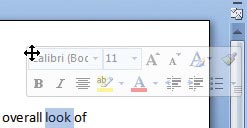 |
Nhấn chuột phải vào cụm từ được chọn sẽ hiện một menu bóng mờ, menu này sẽ dần dần biến mất khi bạn không dùng đến. |
Cập nhật tập tin Format Awareness Update và Compability Pack Beta 2, ta có thể mở tập tin .docx và .xlsx trong Word 2003 và Excel 2003 nhưng khi mở một tập tin .pptx trong PowerPoint 2003 thì ta lại được nhắc nhở tải Compatibility Pack về, mà thật ra ta đã tải về và cài đặt rồi. Thậm chí nếu trục trặc này có được giải quyết trong bản cuối cùng (dự định xuất hiện đầu năm sau) thì vẫn còn nhiều câu hỏi đặt ra về tính tương thích giữa các phiên bản cũ và mới của Office.
PC World Mỹ 08/2006
 Công nghệ
Công nghệ  AI
AI  Windows
Windows  iPhone
iPhone  Android
Android  Học IT
Học IT  Download
Download  Tiện ích
Tiện ích  Khoa học
Khoa học  Game
Game  Làng CN
Làng CN  Ứng dụng
Ứng dụng 















 Linux
Linux  Đồng hồ thông minh
Đồng hồ thông minh  macOS
macOS  Chụp ảnh - Quay phim
Chụp ảnh - Quay phim  Thủ thuật SEO
Thủ thuật SEO  Phần cứng
Phần cứng  Kiến thức cơ bản
Kiến thức cơ bản  Lập trình
Lập trình  Dịch vụ công trực tuyến
Dịch vụ công trực tuyến  Dịch vụ nhà mạng
Dịch vụ nhà mạng  Quiz công nghệ
Quiz công nghệ  Microsoft Word 2016
Microsoft Word 2016  Microsoft Word 2013
Microsoft Word 2013  Microsoft Word 2007
Microsoft Word 2007  Microsoft Excel 2019
Microsoft Excel 2019  Microsoft Excel 2016
Microsoft Excel 2016  Microsoft PowerPoint 2019
Microsoft PowerPoint 2019  Google Sheets
Google Sheets  Học Photoshop
Học Photoshop  Lập trình Scratch
Lập trình Scratch  Bootstrap
Bootstrap  Năng suất
Năng suất  Game - Trò chơi
Game - Trò chơi  Hệ thống
Hệ thống  Thiết kế & Đồ họa
Thiết kế & Đồ họa  Internet
Internet  Bảo mật, Antivirus
Bảo mật, Antivirus  Doanh nghiệp
Doanh nghiệp  Ảnh & Video
Ảnh & Video  Giải trí & Âm nhạc
Giải trí & Âm nhạc  Mạng xã hội
Mạng xã hội  Lập trình
Lập trình  Giáo dục - Học tập
Giáo dục - Học tập  Lối sống
Lối sống  Tài chính & Mua sắm
Tài chính & Mua sắm  AI Trí tuệ nhân tạo
AI Trí tuệ nhân tạo  ChatGPT
ChatGPT  Gemini
Gemini  Điện máy
Điện máy  Tivi
Tivi  Tủ lạnh
Tủ lạnh  Điều hòa
Điều hòa  Máy giặt
Máy giặt  Cuộc sống
Cuộc sống  TOP
TOP  Kỹ năng
Kỹ năng  Món ngon mỗi ngày
Món ngon mỗi ngày  Nuôi dạy con
Nuôi dạy con  Mẹo vặt
Mẹo vặt  Phim ảnh, Truyện
Phim ảnh, Truyện  Làm đẹp
Làm đẹp  DIY - Handmade
DIY - Handmade  Du lịch
Du lịch  Quà tặng
Quà tặng  Giải trí
Giải trí  Là gì?
Là gì?  Nhà đẹp
Nhà đẹp  Giáng sinh - Noel
Giáng sinh - Noel  Hướng dẫn
Hướng dẫn  Ô tô, Xe máy
Ô tô, Xe máy  Tấn công mạng
Tấn công mạng  Chuyện công nghệ
Chuyện công nghệ  Công nghệ mới
Công nghệ mới  Trí tuệ Thiên tài
Trí tuệ Thiên tài